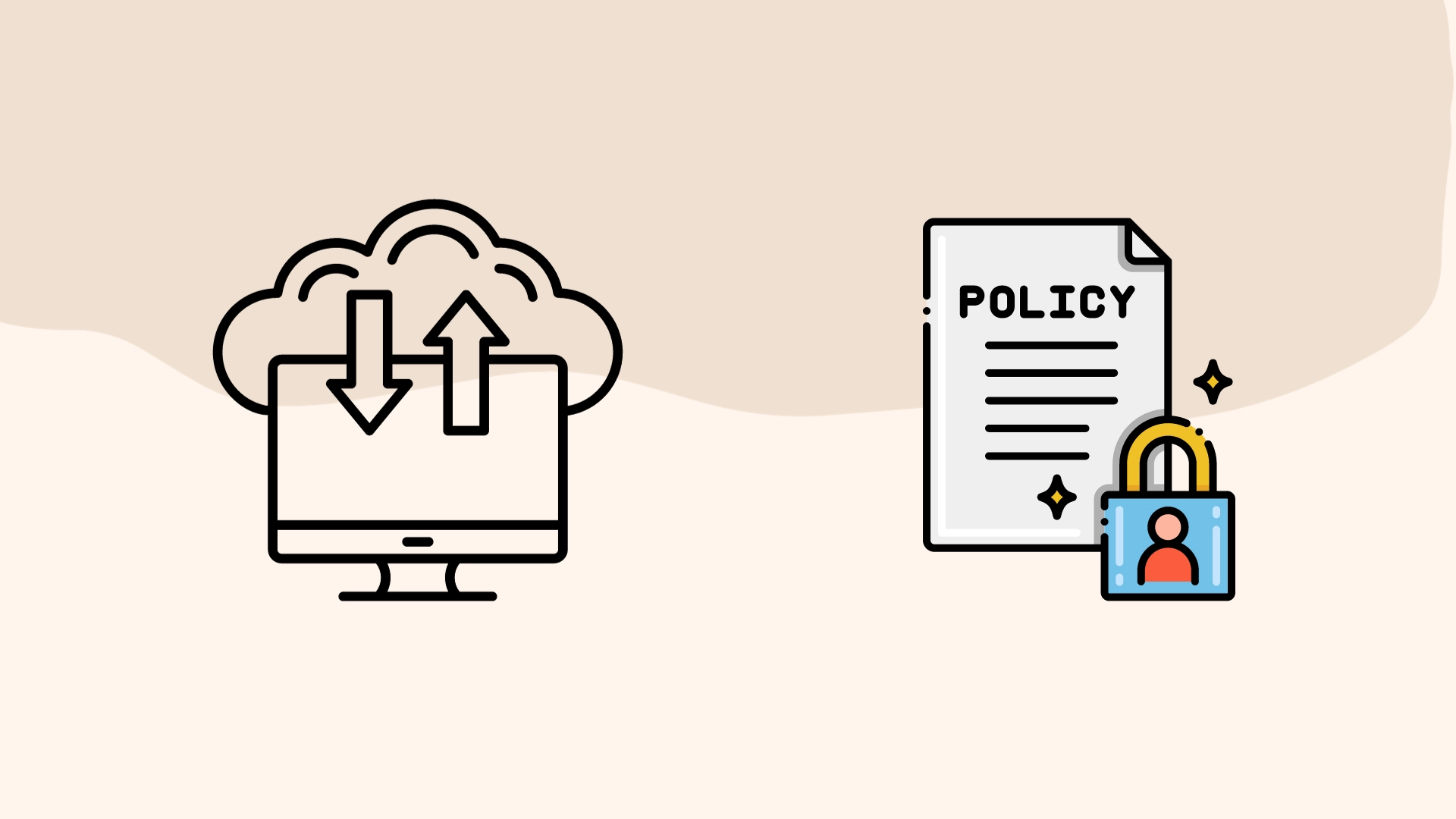Die Sicherung der Einstellungen des lokalen Gruppenrichtlinien-Editors unter Windows kann auf verschiedene Weisen erfolgen. Eine Methode ist die manuelle Sicherung mittels des Datei-Explorers, bei der die relevanten Dateien aus dem System32\GroupPolicy-Ordner kopiert werden. Eine weitere Möglichkeit bietet die Verwendung einer Batch-Datei, die durch einfache Ausführung als Administrator die Einstellungen sichert.
Für eine automatisierte Lösung kann ein PowerShell-Skript erstellt werden, das in Verbindung mit dem Windows Task Scheduler bei jedem Systemstart oder bei bestimmten Ereignissen ausgeführt wird und somit kontinuierlich Sicherungen erstellt. Diese Methoden bieten sowohl für manuelle als auch für automatisierte Backup-Anforderungen geeignete Lösungen.
Sichern der Einstellungen des lokalen Gruppenrichtlinien-Editors mit dem Explorer unter Windows
Der lokale Gruppenrichtlinien-Editor in Windows ist ein wichtiges Tool zur Verwaltung verschiedener Systemeinstellungen. Es ist entscheidend, seine Einstellungen zu sichern, um bei Systemänderungen oder -problemen schnell wiederherstellen zu können.
- Drücken Sie Windows+E, um den Datei-Explorer zu öffnen.
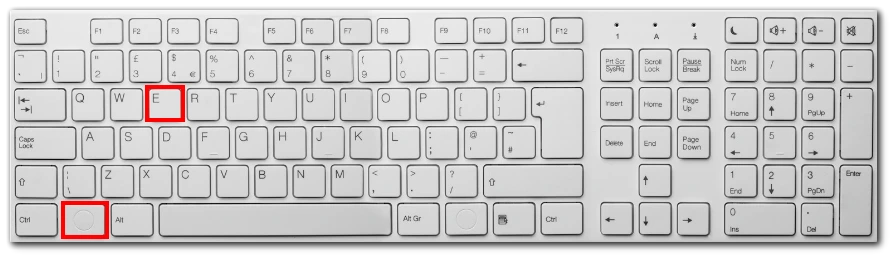
- Navigieren Sie zu C:\Windows\System32\GroupPolicy.
- Wählen Sie alle Inhalte des „GroupPolicy“-Ordners aus und kopieren Sie sie.
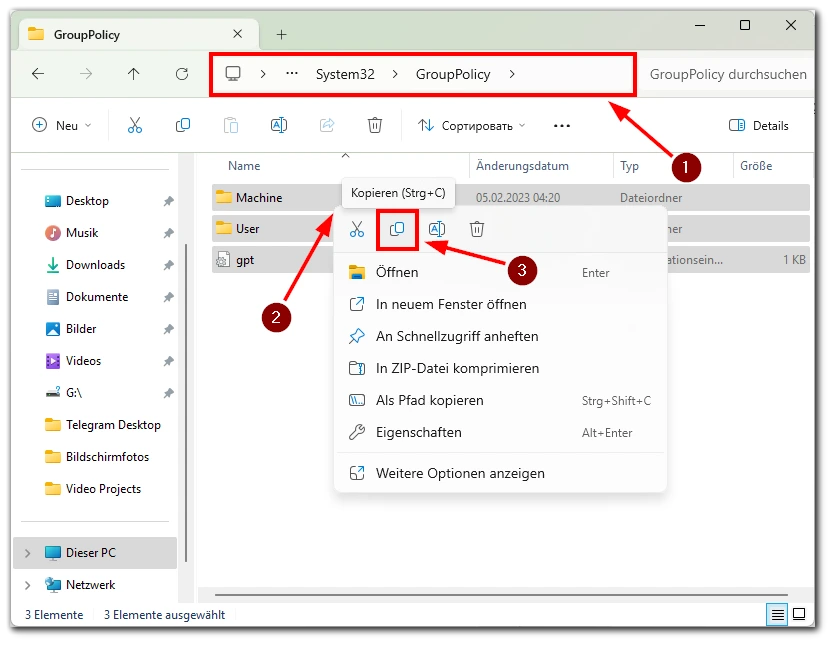
- Wählen Sie einen Speicherort für die Sicherung, idealerweise auf einem separaten Laufwerk oder in der Cloud. Erstellen Sie einen neuen Ordner am gewählten Speicherort und fügen Sie die kopierten Inhalte ein.
Durch diese Methode wird eine manuelle Sicherung der Einstellungen des lokalen Gruppenrichtlinien-Editors erstellt, die bei Bedarf leicht wiederhergestellt werden kann
Sichern der Einstellungen des Editors für lokale Gruppenrichtlinien mithilfe eines PowerShell-Skripts unter Windows
Für eine automatisierte und regelmäßige Sicherung der Einstellungen des lokalen Gruppenrichtlinien-Editors eignet sich die Verwendung eines PowerShell-Skripts. Dies stellt sicher, dass die Einstellungen stets aktuell gesichert sind.
- Öffnen Sie Notepad auf Ihrem Computer.
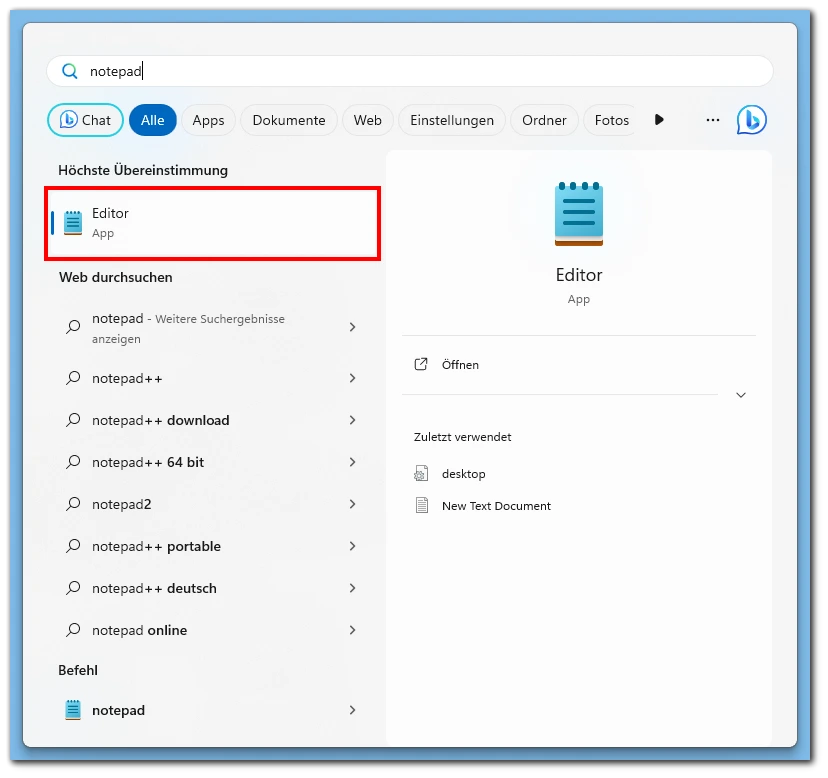
- Fügen Sie den folgenden PowerShell-Code in Notepad ein:
$source = 'C:\Windows\System32\GroupPolicy'
$backupFolder = "$env:USERPROFILE\Desktop\Group Policy Backup"
if (-not (Test-Path $backupFolder)) {
New-Item -ItemType Directory -Path $backupFolder | Out-Null
}
$watcher = New-Object System.IO.FileSystemWatcher
$watcher.Path = $source
$watcher.IncludeSubdirectories = $true
$watcher.EnableRaisingEvents = $true
$action = {
if ($Event.SourceEventArgs.Name -eq "GPT.ini") {
Copy-Item -Path $source* -Destination $backupFolder -Recurse -Force
}
}
Register-ObjectEvent $watcher "Changed" -Action $action | Out-Null
while ($true) {
Start-Sleep -Seconds 1
}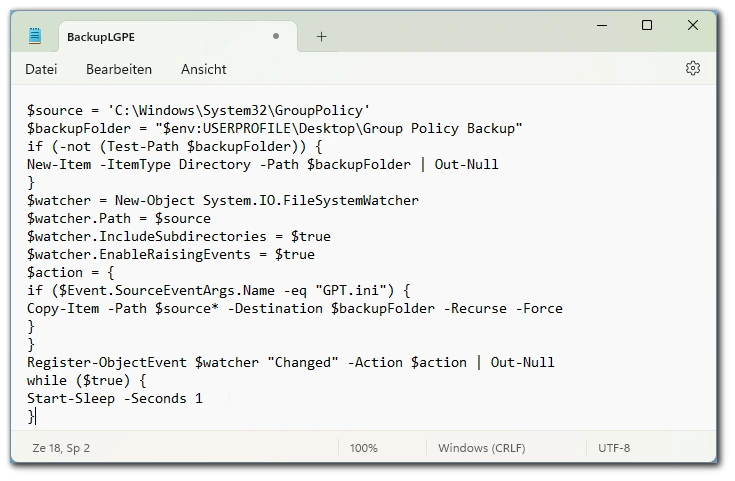
- Speichern Sie das Skript mit der Endung .ps1, beispielsweise BackupLGPE.ps1.
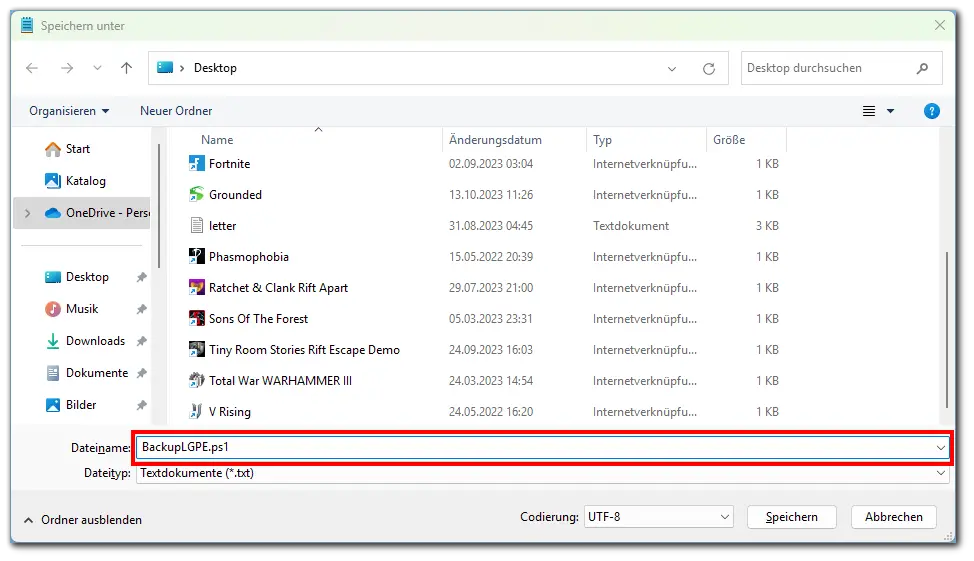
- Führen Sie das Skript aus, indem Sie darauf doppelklicken, wenn Sie eine Sicherung erstellen müssen.
- Um die automatisierte Sicherung einzurichten, verwenden Sie den Task Scheduler in Windows, um das Skript bei jedem Systemstart auszuführen.
Diese Methode bietet eine automatisierte Lösung, um die Einstellungen des lokalen Gruppenrichtlinien-Editors regelmäßig zu sichern, und minimiert das Risiko des Vergessens manueller Backups.
Sichern der Einstellungen des Editors für lokale Gruppenrichtlinien mithilfe einer Batch-Datei unter Windows
Die Verwendung einer Batch-Datei zum Sichern der Einstellungen des lokalen Gruppenrichtlinien-Editors ist eine effiziente Methode für Benutzer, die mit Skripten vertraut sind.
- Öffnen Sie Notepad auf Ihrem Windows-PC.
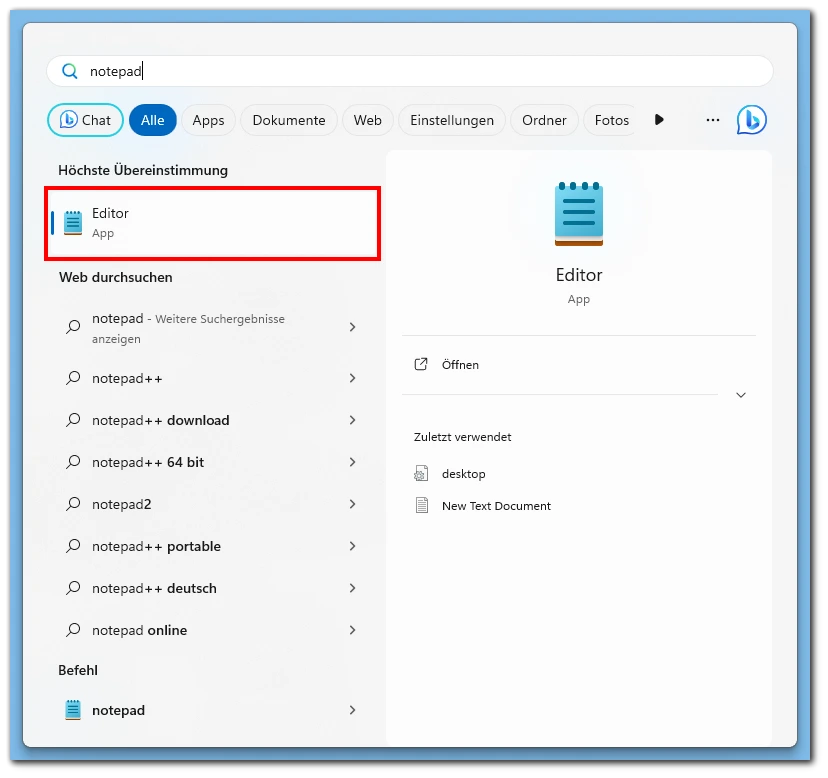
- Kopieren Sie den folgenden Code in Notepad:
@echo off set BACKUP_DIR=%USERPROFILE%\Desktop\Local Group Policy Editor settings backup folder if not exist "%BACKUP_DIR%" ( md "%BACKUP_DIR%" ) xcopy /E /I /Y "C:\Windows\System32\GroupPolicy" "%BACKUP_DIR%" attrib -H -S "%BACKUP_DIR%" attrib -H -S "%BACKUP_DIR%\*.*" /S /D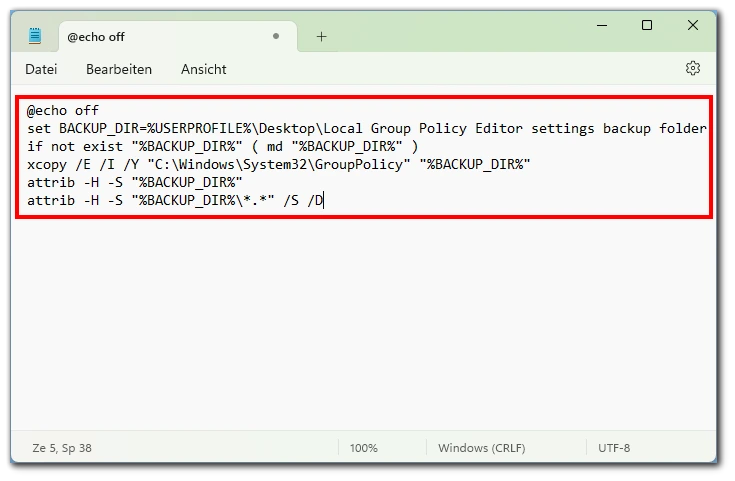
- Speichern Sie die Datei auf Ihrem Desktop oder einem anderen Ort mit der Endung
.bat, zum BeispielBackupLGPE.bat.

- Führen Sie die Batch-Datei als Administrator aus, um die Sicherung zu starten.
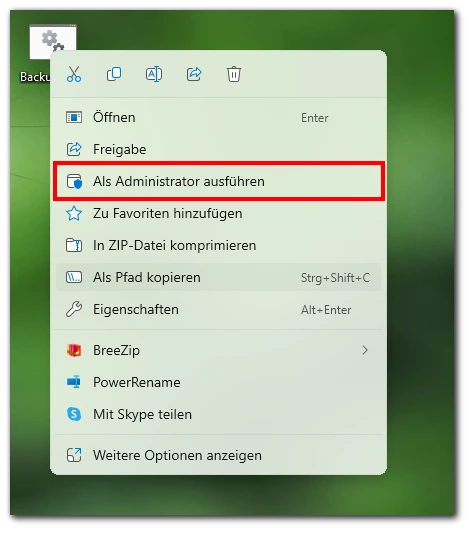
Diese Methode ermöglicht eine schnelle und einfache Sicherung der Einstellungen, erfordert jedoch manuelles Eingreifen bei jeder Änderung der Gruppenrichtlinien.